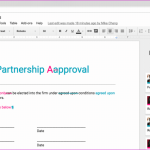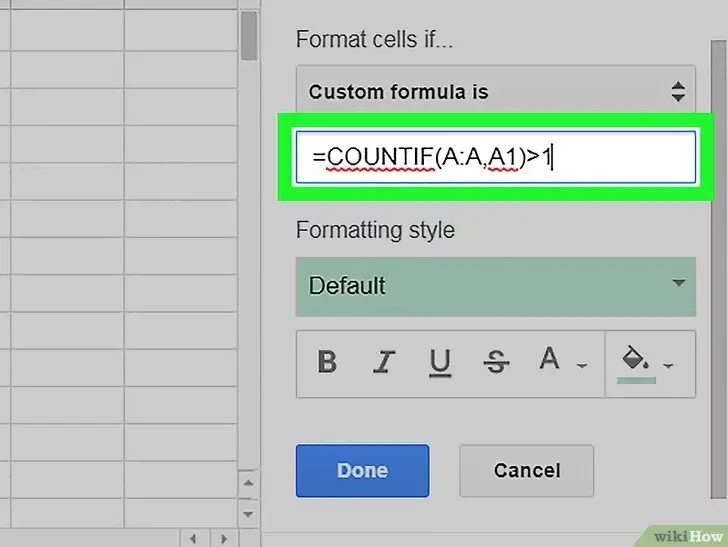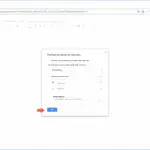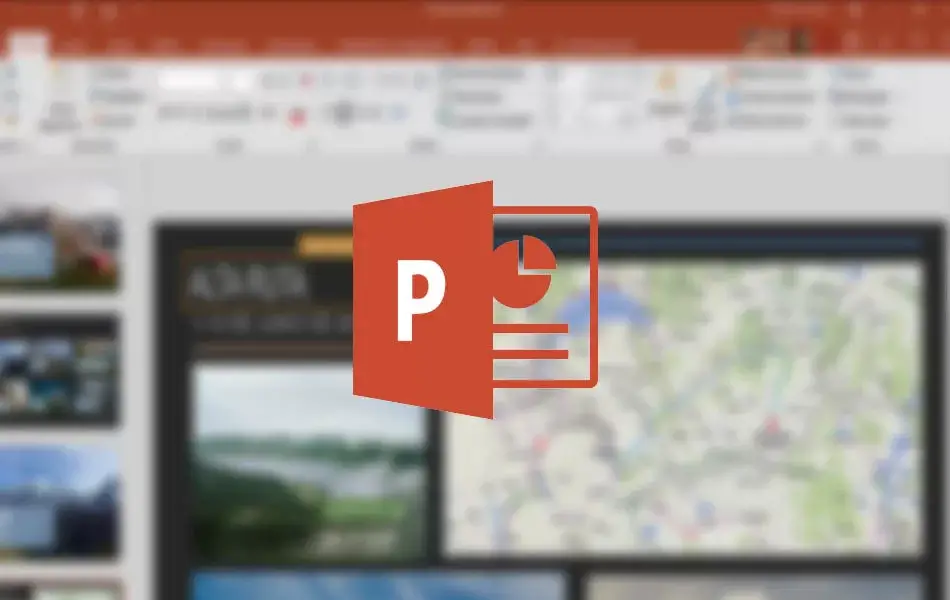Google Docs es una de las mejores herramientas online para crear y editar documentos, hojas de cálculo y presentaciones. Es fácil de usar y puedes seguir trabajando entre dispositivos. Por ejemplo, si empiezas a escribir un artículo en el ordenador, puedes seguir escribiendo lo mismo en la aplicación de Google Docs de tu teléfono. Sin embargo, a veces puedes enviar un archivo de Google Docs a un amigo o a un colega mediante un CD. Por lo tanto, en este artículo te mostraremos cómo copiar los archivos de Google Docs en un CD en tu ordenador.
Copiar los archivos de Google Docs en un CD
Antes de empezar, asegúrate de que tienes algunos CDs grabables en blanco por ahí y un ordenador con una grabadora de CD/DVD. Sin una grabadora de DVD, no podrás copiar archivos de Google Docs en un CD. A continuación, deberás descargar el archivo de Google Docs en tu equipo. Esto es fácil de hacer y sólo lleva un par de minutos. Puedes descargar todos los archivos de Google Docs en formato zip y luego grabarlos en un CD con la grabadora. Google convierte los documentos al formato que elijas, pero no hay muchos. Puedes convertir el archivo de Google Docs en un documento de Word, PDF o en un formato de texto plano. A continuación te explicamos cómo descargar un archivo de Google Docs.
1. En tu ordenador, inicia tu navegador favorito y ve a la página web de Google Docs.
2. Ingresa con tus credenciales y busca los archivos que quieres descargar.
3. Ahora, tendrás que abrir manualmente el archivo y luego descargarlo en tu ordenador.
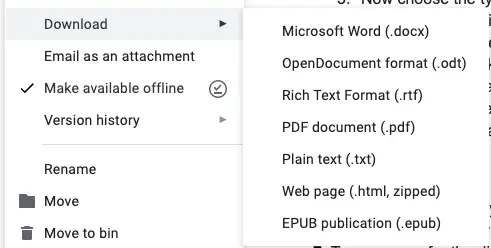
4. 4. Haga clic en la opción Archivo de la barra de menú y luego seleccione el botón Descargar.
5. Ahora elige el tipo de formato en el que quieres descargar el archivo.
6. Descargue todos los archivos que necesita para copiar en el CD, en su ordenador.
7. Busca la carpeta donde se han guardado todos los archivos de Google Docs.
8. Ahora, inserte un CD o DVD negro en la unidad de DVD de su ordenador. Se le preguntará si desea grabar archivos en el disco con Windows. Haga clic en sí y debería aparecer una carpeta.
9. 10. Selecciona el archivo de Google Docs descargado y muévelo a esta carpeta. Si lo deseas, puedes colocar todos los archivos descargados en un Zip, lo que te facilitará la tarea de copiarlos y también te ahorrará algo de espacio.
10. Añade un nombre para el disco y elige las opciones apropiadas. 11. Haga clic en la opción Grabar en el disco para iniciar el proceso.
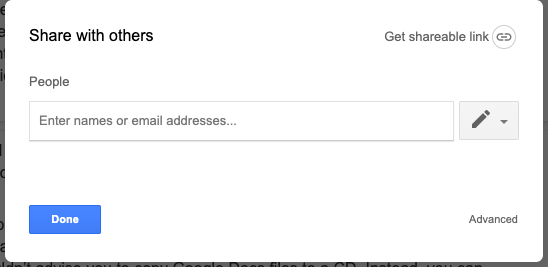
Una vez completado el proceso, el disco debería abrirse en una nueva ventana y debería ser capaz de ver todo el contenido. Sin embargo, ya nadie utiliza realmente los Discos, así que no te aconsejamos que copies los archivos de Google Docs en un CD. En su lugar, puedes compartir directamente los archivos con la otra persona. Cuando compartas un archivo de Google Docs, asegúrate de elegir la opción que no permita que la otra persona edite tu archivo. Si quieres que la otra persona pueda editar tu documento, puedes permitirlo.
Así que, ahí lo tienes. Si quieres copiar los archivos de Google Docs en un CD, es ciertamente posible. Ya has aprendido a hacerlo y esperamos que envíes esos CDs a todo el mundo. Una cosa que hay que recordar, cuando conviertes los documentos de Google Docs a ciertos formatos, el archivo puede perder parte de su formato. Esa es otra razón por la que quizá quieras compartir los archivos de Google Docs online, en lugar de grabarlos en un CD. Pero tú eliges!